Современные смартфоны на базе операционной системы Android предлагают пользователю множество возможностей, включая изменение настроек мобильной сети. Это может быть полезно, если вы хотите использовать другого оператора связи или настроить данные для международного роуминга. В этой подробной инструкции мы расскажем, как легко и быстро изменить мобильную сеть на вашем устройстве.
Для начала откройте меню настроек вашего Android-устройства. Обычно это значок шестеренки или шестеренки с логотипом производителя. Найдите и нажмите на пункт "Сеть и интернет". Затем выберите "Мобильная сеть" или "Сеть мобильных операторов".
В этом меню вы найдете различные опции, связанные с вашей мобильной сетью. В зависимости от версии вашей операционной системы и производителя устройства, названия и расположение опций могут отличаться. Однако основные действия останутся примерно одинаковыми.
Чтобы изменить оператора связи, выберите "Автоматический поиск оператора" или "Выбрать оператора автоматически". Ваше устройство начнет поиск доступных сетей и выведет список операторов связи в вашем регионе. Выберите нужного оператора и согласитесь с переключением на его сеть.
Изменение мобильной сети на Android: пошаговая инструкция

Настройки мобильной сети на устройствах Android позволяют выбрать предпочитаемый тип сети, включить роуминг или изменить оператора связи. В этой пошаговой инструкции мы расскажем, как изменить настройки мобильной сети на Android.
Шаг 1: Настройте доступ к настройкам сотовой сети, открыв панель уведомлений и нажав на иконку "Настройки".
Шаг 2: В меню "Настройки" прокрутите вниз и найдите раздел "Сети и интернет". Нажмите на этот раздел.
Шаг 3: В разделе "Сети и интернет" найдите "Мобильные сети" и нажмите на него.
Шаг 4: В разделе "Мобильные сети" найдите опцию "Сеть оператора" и нажмите на нее.
Шаг 5: Вам будет предложено выбрать между автоматической выбором оператора и ручным выбором. Если вы хотите, чтобы устройство автоматически выбрало оператора связи, выберите "Автоматически". Если вы хотите выбрать оператора вручную, выберите "Вручную".
Шаг 6: Если вы выбрали "Вручную", ваше устройство начнет сканировать доступные сети операторов связи. Дождитесь окончания сканирования и выберите нужный оператор из списка доступных сетей.
Шаг 7: После выбора оператора связи, устройство подключится к выбранной сети. Дождитесь установления соединения.
Шаг 8: Поздравляем, вы успешно изменили мобильную сеть на Android! Теперь вы можете пользоваться выбранным оператором связи.
Не забывайте, что доступные опции и настройки могут незначительно различаться в зависимости от версии Android и производителя устройства. Если вы столкнулись с трудностями при изменении мобильной сети, обратитесь к руководству пользователя или свяжитесь с производителем вашего устройства для получения дополнительной помощи.
Первый шаг: открыть настройки устройства
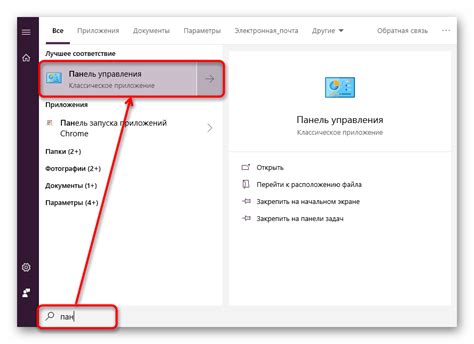
Чтобы изменить мобильную сеть на устройстве Android, первым делом вам необходимо открыть настройки вашего устройства. Для этого следуйте инструкциям ниже:
- Откройте меню приложений на вашем устройстве Android.
- Найдите и нажмите на иконку "Настройки".
- Когда откроется окно настроек, прокрутите вниз и найдите раздел "Сеть и интернет" (возможно, название раздела будет немного отличаться в зависимости от версии Android).
- В разделе "Сеть и интернет" найдите пункт "Мобильная сеть" и нажмите на него.
Теперь вы открыли настройки устройства Android и готовы перейти к следующему шагу - изменению мобильной сети.
Второй шаг: найти раздел "Сеть и интернет"

После того как вы открыли настройки своего устройства Android, вам нужно будет найти и выбрать раздел "Сеть и интернет". Этот раздел обычно находится в нижней части списка настроек, но его расположение может немного отличаться в зависимости от версии операционной системы Android и модели вашего устройства.
Чтобы найти раздел "Сеть и интернет", пролистайте список настроек вниз, обратите внимание на иконки и названия разделов. Вы можете использовать функцию поиска в настройках, чтобы быстрее найти нужный раздел. Обычно иконка для раздела "Сеть и интернет" представлена изображением двух глобусов или значком Wi-Fi сигнала.
Третий шаг: выбрать раздел "Мобильные сети"
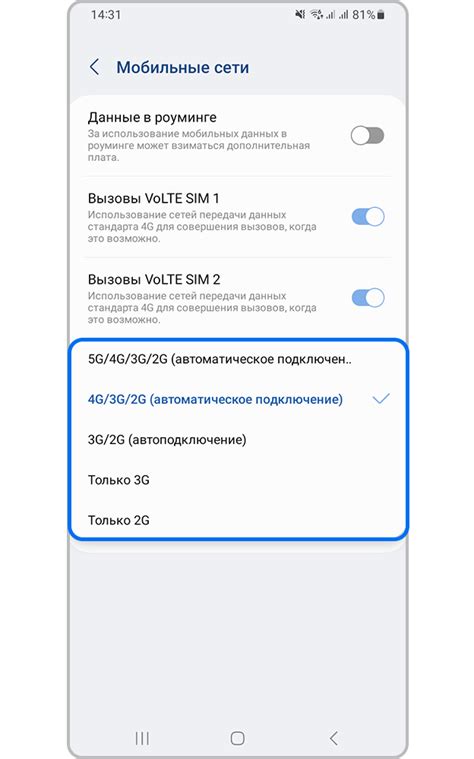
Продолжаем настройку мобильной сети на устройстве Android. Теперь найдите и откройте раздел "Мобильные сети" в настройках вашего устройства. Это раздел, где вы можете изменять настройки вашей сети, включая оператора мобильной связи, режим сети и другие параметры.
Обычно раздел "Мобильные сети" можно найти в разделе "Соединения" или "Сеть и интернет" в настройках вашего устройства Android. В разных моделях и версиях Android местоположение раздела может немного отличаться, но принцип поиска неизменен.
После того как вы найдете и откроете раздел "Мобильные сети", вы увидите список доступных настроек. Здесь вы сможете изменить оператора мобильной связи, установить предпочитаемый режим сети и настроить другие параметры под свои потребности.
Важно: Во избежание нежелательных проблем и ошибок, не рекомендуется изменять настройки, о которых вы не уверены или не понимаете, что они делают. Если вам нужна помощь в изменении конкретных настроек мобильной сети, лучше обратиться к инструкциям устройства или связаться со службой поддержки оператора связи.
Четвертый шаг: переключиться на другую сеть
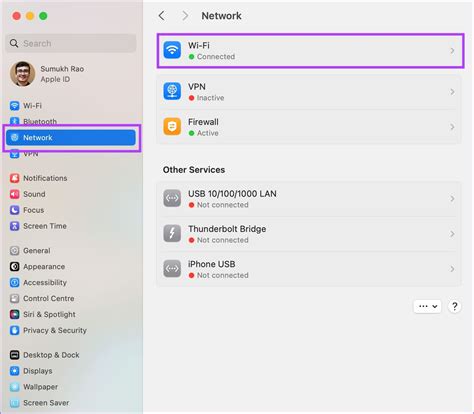
После того, как вы убедились, что в вашем устройстве доступна другая сеть мобильной связи, переключиться на нее достаточно просто:
- Откройте "Настройки" на вашем Android-устройстве. Обычно иконка этого приложения выглядит как шестеренка или шестеренка со стрелками.
- Прокрутите вниз до раздела "Беспроводные сети и сети" или "Соединения".
- Выберите раздел "Сети мобильного оператора" или "Сотовые сети".
- В этом разделе вы увидите доступные сети мобильной связи. Нажмите на нужную вам сеть, чтобы переключиться на нее.
- После выбора сети ваше устройство будет переключено на нее. Обычно этот процесс занимает несколько секунд.
Поздравляю! Теперь вы переключились на другую сеть мобильной связи на вашем Android-устройстве. Теперь вы сможете пользоваться услугами и функциями, предоставляемыми выбранной вами сетью.
Пятый шаг: сохранить изменения и проверить подключение

После того, как вы настроили новую мобильную сеть, вам нужно сохранить изменения и убедиться, что они применены корректно.
Для сохранения изменений вы должны нажать кнопку "Сохранить" или аналогичную настройку в меню настроек вашего устройства. Обычно эта опция находится в конце списка доступных сетей или в разделе "Мобильные сети".
После сохранения настроек вы можете проверить подключение к новой сети. Попробуйте открыть браузер или другое приложение, которое использует интернет, и убедитесь, что оно загружается и работает без проблем.
Если подключение не установлено или работает неправильно, попробуйте перезапустить устройство или связаться с оператором связи для получения дополнительной помощи.
Примечание:
Изменение мобильной сети может повлиять на вашу способность обмениваться данными и использовать услуги оператора сотовой связи. Убедитесь, что вы понимаете последствия таких изменений перед их внесением.
Теперь вы знаете, как изменить мобильную сеть на Android и проверить подключение. Удачного использования новой сети!